¿Cómo se puede hacer una línea de tiempo en PowerPoint? Debes saber que una línea en este software no es otra cosa que un formato de tiempo para tus diapositivas. PowerPoint te permite crear un lapso de tiempo básico mientras puedes ajustar manualmente todas sus disposiciones a tus preferencias.
Esta función es un formato gráfico muy adaptable a tus presentaciones. Sin embargo, si deseas afinarle detalles más personalizados y actualizar la línea de tiempo con más habitualidad, sigue las pautas que te indicaremos a continuación.
Cómo hacer una línea de tiempo en PowerPoint
Sigue con atención los pasos que te indicaremos abajo para que puedas hacer una línea de tiempo en PowerPoint con tus diapositivas:
Abre PowerPoint y crea una nueva diapositiva en blanco.
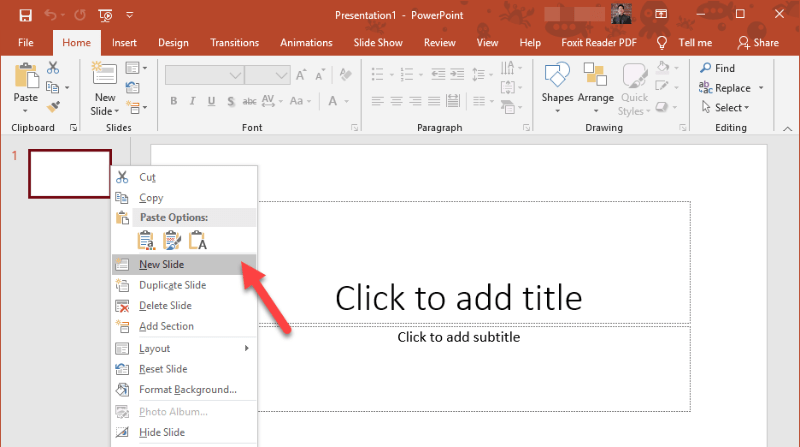
Seguidamente haz clic en “Insertar” en la sección ubicada en la barra de herramientas y después presiona en “SmartArt”, que corresponde al grupo Ilustraciones.
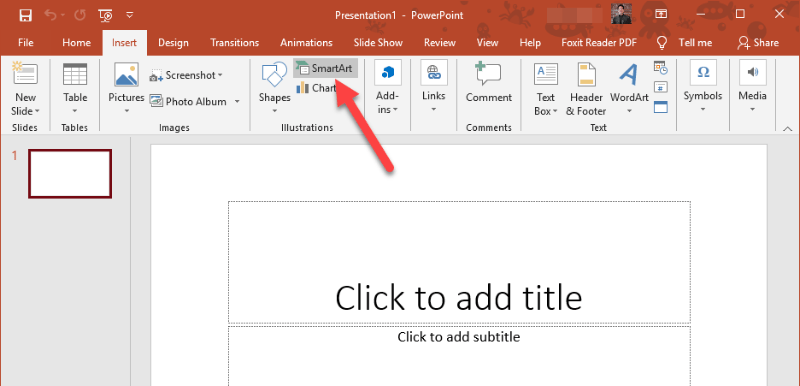
Una vez hayas elegido “SmartArt” te aparecerá una viñeta de funciones. Ahora harás clic en “Abrir proceso de tabulación”. Allí podrás elegir los gráficos de la línea de PowerPoint que más te gusten. Después debes elegir “Línea de tiempo básica” para que puedas describir el gráfico de tiempo de la manera más básica posible.
Ahora presiona en “Aceptar” para que confirmes la inserción de la línea de tiempo.

Después de que hayas insertado la línea básica en tu diapositiva, puedes adherirle datos a la mismas haciendo clic en “Texto”. Con esto podrás ingresar la información escrita que requieras.
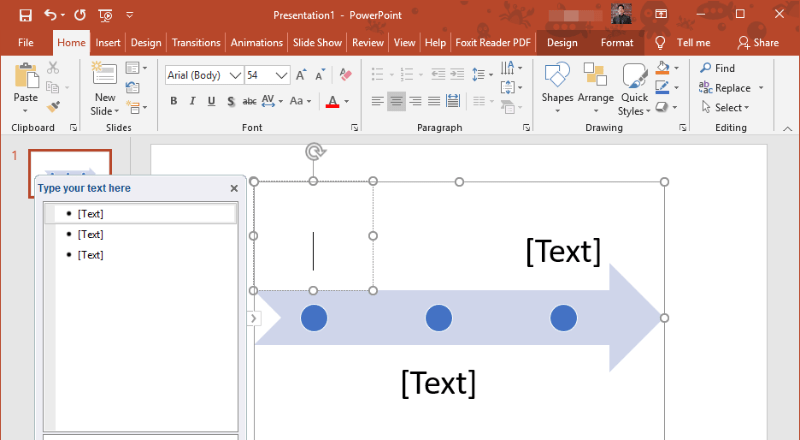
Si requieres agregar otro punto de referencia, puedes hacerlo presionando en “Escriba su texto aquí”. Crearás un nuevo punto de referencia haciendo clic en la línea de información. Recuerda posicionarte un poco antes de donde insertarás la información y luego presiona la tecla “Enter”.
Para que puedas escribir la información en la línea, utiliza el atajo de teclas “Ctrl + Enter”. Del mismo modo puedes personalizar el tirón manual para que adaptes una mayor distancia de tiempo en la presentación.
Personaliza a tu gusto
Si lo que deseas es personalizar el aspecto habitual de tu línea, cambia el estilo haciendo clic en la misma, luego abre la cinta de diseño en “herramientas SmartArt”. Allí te aparecerá el panel y opciones respectivas cuando hagas clic en la línea de tiempo.
Tú puedes elegir los estilos y colores en los diseños que prefieras en combinación con los estilos de SmartArt. Pero, si solo deseas cambiar el color, presiona solamente en “Cambiar colores”.
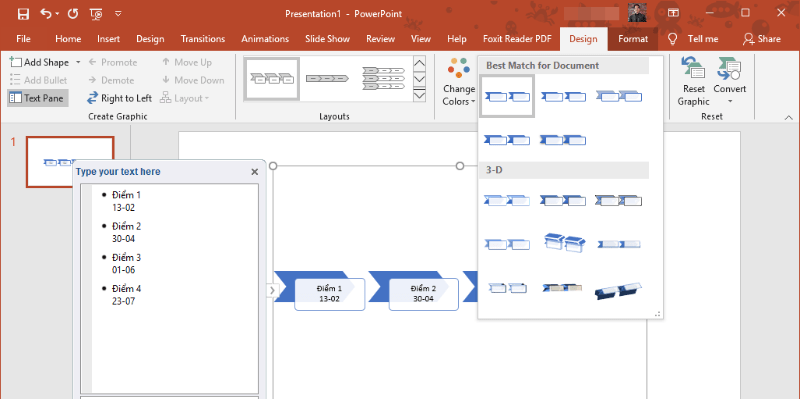
Si, por el contrario, tampoco te gusta la gama de colores, puedes hacer lo siguiente, ajusta los tonos individuales de cada elemento en la línea de tiempo haciendo clic en cada uno y cambia el color respectivo. ¡Y listo!, ya sabes todo acerca de una línea de tiempo y su personalización.

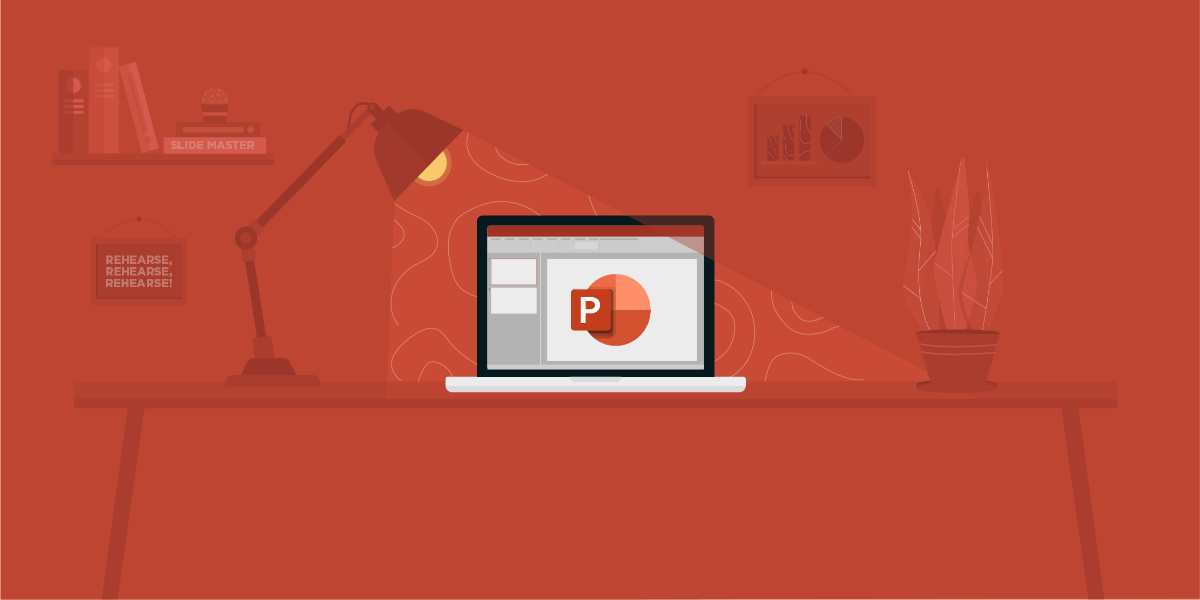
¿Tienes alguna pregunta o problema relacionado con el tema del artículo? Queremos ayudarte.
Deja un comentario con tu problema o pregunta. Leemos y respondemos todos los comentarios, aunque a veces podamos tardar un poco debido al volumen que recibimos. Además, si tu consulta inspira la escritura de un artículo, te notificaremos por email cuando lo publiquemos.
*Moderamos los comentarios para evitar spam.
¡Gracias por enriquecer nuestra comunidad con tu participación!